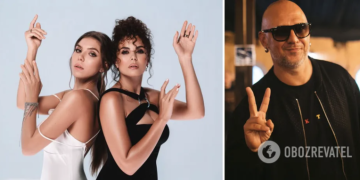Содержание:
Proteus – это мощный инструмент для моделирования электронных схем, который широко используется как профессионалами, так и начинающими инженерами. С его помощью можно проектировать, тестировать и отлаживать электронные устройства, не прибегая к физическому созданию прототипов. Это особенно полезно для тех, кто только начинает изучать электронику и хочет понять, как работают различные компоненты и схемы.
Программа Proteus поддерживает множество компонентов, от простейших резисторов и конденсаторов до сложных микроконтроллеров. Это делает её универсальным инструментом для обучения и экспериментов. Для начинающих важно освоить базовые функции программы, такие как создание схем, подключение компонентов и запуск симуляции. Это позволит быстро перейти к более сложным проектам.
В данной статье мы рассмотрим основные шаги для работы с Proteus на русском языке. Вы узнаете, как установить программу, настроить интерфейс и начать создавать свои первые схемы. Даже если вы никогда раньше не работали с подобными программами, этот материал поможет вам сделать первые шаги в мире электронного моделирования.
Основы работы с Proteus для новичков
Интерфейс Proteus
Главное окно программы разделено на несколько областей: панель инструментов, область проектирования и библиотека компонентов. В библиотеке вы найдете все необходимые элементы, такие как резисторы, конденсаторы, микроконтроллеры и другие. Для добавления компонента на схему достаточно перетащить его из библиотеки в рабочую область.
Создание первой схемы
Начните с простого проекта, например, цепи с батареей и светодиодом. Добавьте компоненты на схему и соедините их с помощью инструмента Wire Mode. После завершения соединений запустите симуляцию, чтобы проверить работу схемы. Если все сделано правильно, светодиод загорится.
Освоив базовые шаги, вы сможете переходить к более сложным проектам, таким как программирование микроконтроллеров и анализ работы схем.
Создание первой схемы в Proteus
Для начала работы в Proteus необходимо открыть программу и создать новый проект. Выберите File → New Project, укажите имя проекта и путь для сохранения. После этого откроется окно с выбором типа проекта – выберите Schematic Capture.
Перетащите компоненты из библиотеки на рабочую область. Для этого используйте кнопку Pick Devices (P). Введите название нужного элемента, например, резистор или микроконтроллер, и добавьте его на схему.
После завершения сборки схемы проверьте её на ошибки. Используйте функцию Electrical Rule Check (ERC) для автоматической проверки соединений. Если ошибок нет, можно перейти к симуляции.
Для запуска симуляции нажмите Play в нижней части интерфейса. Наблюдайте за работой схемы и при необходимости вносите изменения.
Полезные инструменты Proteus для старта
Редактор схем (Schematic Capture) – основной инструмент для создания электрических схем. Позволяет добавлять компоненты, соединять их и настраивать параметры. Идеально подходит для визуализации проектов.
Симулятор (Proteus VSM) – мощный инструмент для тестирования схем. Позволяет запускать моделирование до сборки реального устройства, что экономит время и ресурсы.
Библиотека компонентов – содержит тысячи готовых элементов, от резисторов до микроконтроллеров. Удобный поиск и фильтрация упрощают работу с большими проектами.
Редактор печатных плат (PCB Design) – помогает перевести схему в физическую плату. Автоматическая трассировка и проверка на ошибки делают процесс быстрым и точным.
Генератор отчетов – создает списки компонентов, схемы соединений и другую документацию. Незаменим для подготовки проекта к производству.
Эти инструменты помогут быстро освоить Proteus и начать создавать собственные проекты.
Как симулировать проект в Proteus
Подготовка схемы
- Откройте Proteus и создайте новый проект.
- Добавьте необходимые компоненты из библиотеки на рабочую область.
- Соедините компоненты с помощью инструмента «Wire».
- Проверьте правильность соединений и отсутствие ошибок.
Настройка симуляции
- Выберите тип симуляции (например, аналоговая или цифровая).
- Убедитесь, что все компоненты поддерживают выбранный режим.
- Настройте параметры симуляции, такие как время и шаг.
- Запустите симуляцию, нажав кнопку «Play».
- Наблюдайте за поведением схемы на виртуальных осциллографах или индикаторах.
- При необходимости внесите изменения в схему и повторите процесс.
Симуляция в Proteus позволяет быстро тестировать и отлаживать проекты без необходимости сборки физических прототипов.